Windows용 최고의 밝기 제어 앱

화면 밝기를 조정하면 조명 조건에 관계없이 디스플레이를 볼 수 있지만 수동으로 조정하는 것은 번거로울 수 있습니다. 다행스럽게도 Windows용 밝기 제어 앱이 온라인에서 많이 제공되므로 원하는 대로 화면 밝기를 쉽게 조정할 수 있습니다. 이러한 앱은 또한 디스플레이 설정에 대한 더 많은 제어와 편리함을 제공합니다. 이 목록에는 Windows용 최고의 밝기 제어 앱이 포함되어 있습니다.
1. 트윙클 트레이
가격: 무료
Twinkle Tray 는 다중 모니터 설정에 이상적으로 작동하는 효율적인 밝기 제어 앱입니다. 시스템 트레이에서 앱 아이콘에 액세스하여 밝기를 직접 조정할 수 있습니다. 슬라이더를 사용하여 모니터의 밝기를 관리하는 것은 매우 간단합니다.
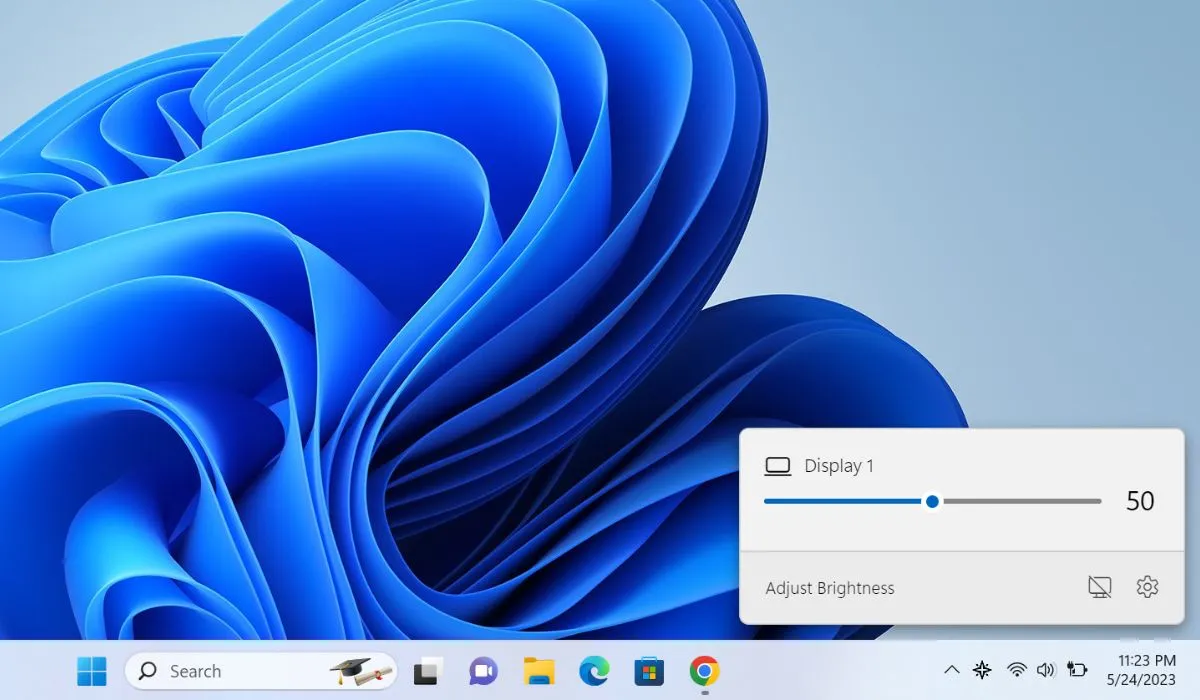
또한 이 앱은 키보드를 통해 직접 밝기를 관리할 수 있도록 핫키와 바로가기를 설정할 수 있는 레버리지를 제공합니다. 또한 화면의 모양과 느낌을 데스크탑의 색상 기본 설정 및 Windows 버전에 맞출 수 있습니다. 편의를 위해 시스템 트레이에 표시되는 모니터 이름을 변경할 수 있습니다. 설정된 기간 후에 자동 밝기 감소를 예약할 수도 있습니다.
2. 플럭스
가격: 무료
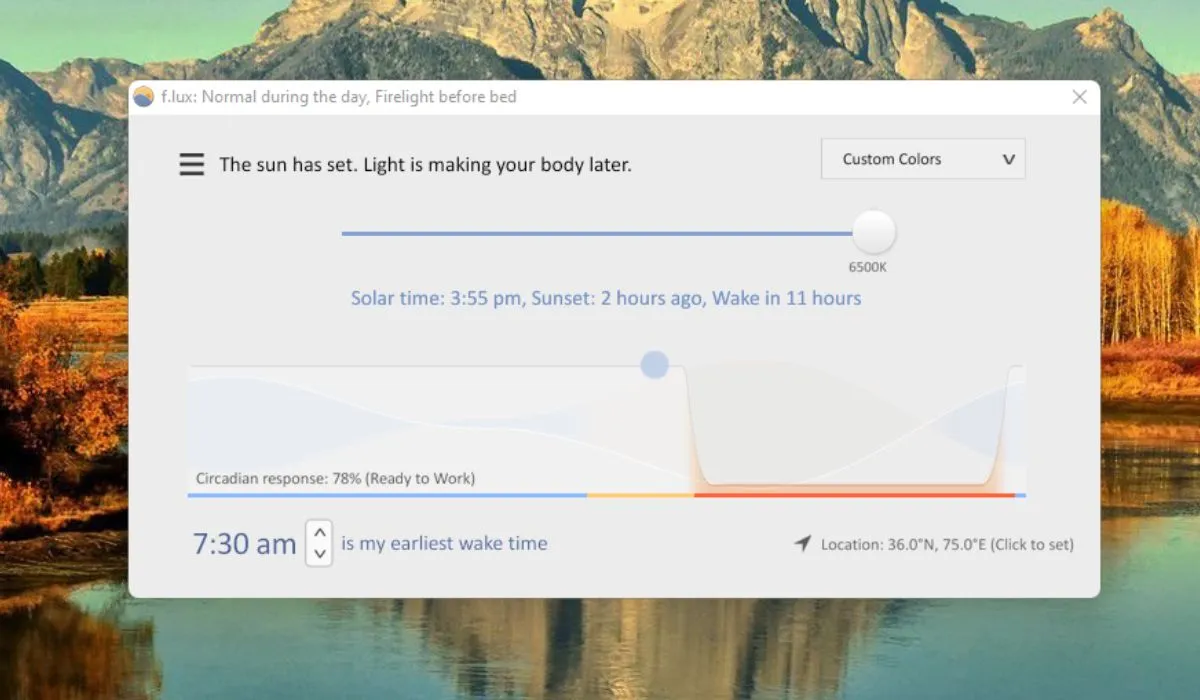
F.lux는 작업 환경에 맞게 밝기를 편리하게 조절하고 색상의 따뜻함을 조절하여 눈을 보호합니다. 밤에 화면 밝기를 자동으로 낮추도록 앱을 예약하면 눈의 피로를 줄이고 수면의 질을 개선하는 데 도움이 됩니다. F.lux는 햇빛, 일광, 양초, 할로겐 등을 포함한 다양한 색상 사용자 정의를 제공합니다.
3. Windows 10 밝기 슬라이더
가격: 무료
기술적인 부분이 전혀 없는 Windows 10 밝기 슬라이더는 데스크탑 화면의 밝기를 원활하게 조정합니다. 단 한 번의 클릭으로 멀티스크린 밝기 관리를 지원합니다. 이 앱에는 많은 추가 기능이 없지만 화면 밝기 조정과 관련하여 기능이 최고 수준입니다.
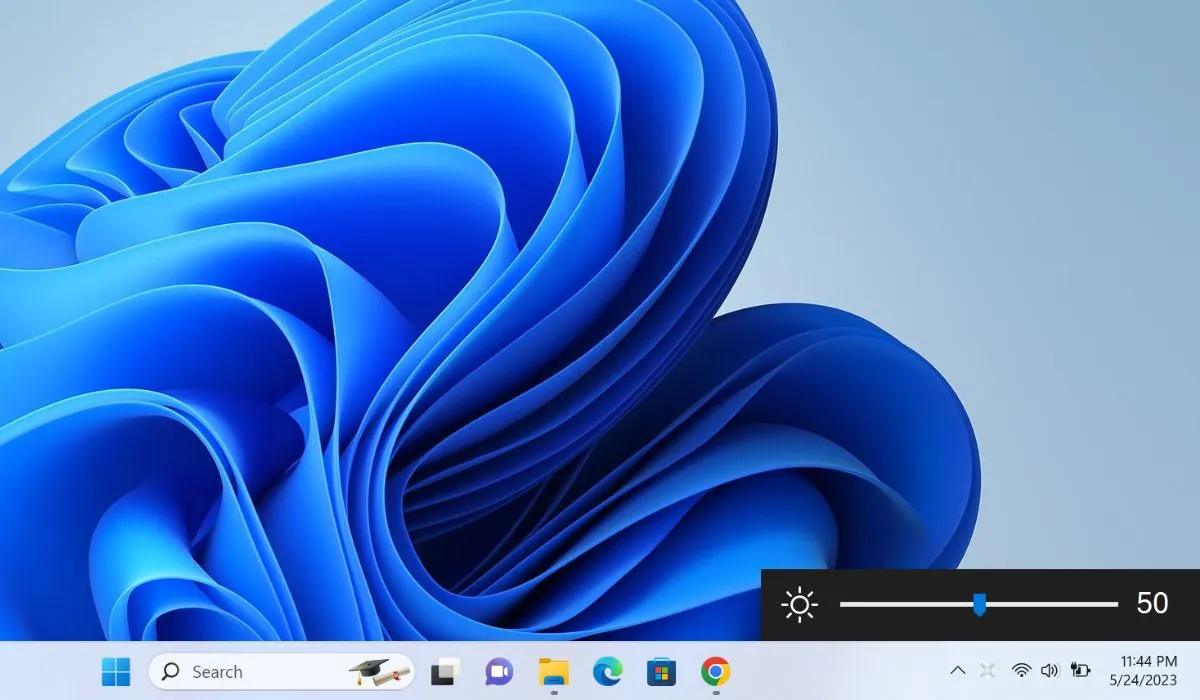
다운로드하면 시스템 트레이에서 작은 아이콘으로 앱을 사용할 수 있으며 PC 화면을 자동으로 감지할 수 있습니다. 실제로 다중 모니터 설정이 있는 경우 여러 화면을 자동으로 감지할 수도 있습니다. PC를 시작할 때에도 앱이 항상 작동하도록 하는 “시작 시 실행” 옵션이 있습니다. 이 앱의 가장 좋은 점 중 하나는 구형 노트북 및 데스크톱 모델과도 호환된다는 것입니다.
4. 밝기 조절
가격: 무료
BrightnessControl 은 화면 밝기를 빠르게 조정할 수 있는 밝기 제어 앱입니다. 다양한 장치의 요구 사항에 맞게 노트북 및 데스크탑 모니터와 호환됩니다. 앱을 설치하고 시스템 트레이를 통해 액세스하여 기기 화면의 밝기를 관리하세요.
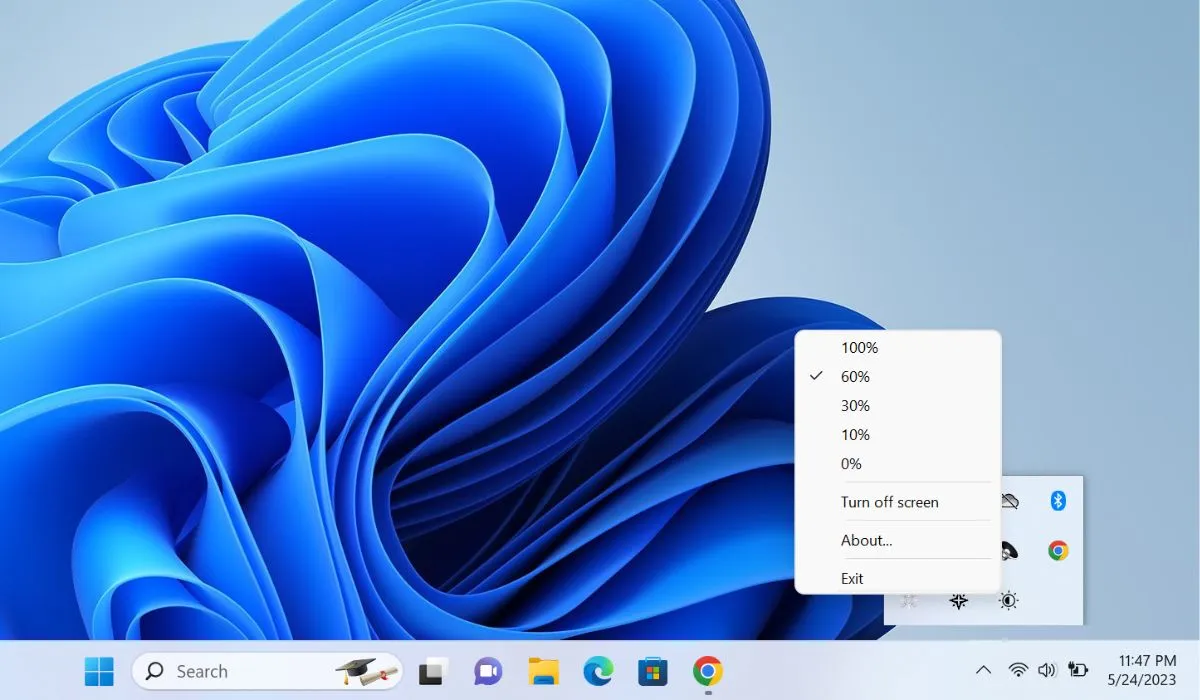
이 앱은 잘 구성되고 쉽게 탐색할 수 있는 메뉴에서 관리되므로 빠른 밝기 조정이 가능합니다. 사용자에게 제공하는 정확한 밝기 제어는 타의 추종을 불허합니다. 야간 작업을 위해 더 어두운 디스플레이를 원하든 색상에 민감한 작업을 위해 더 밝은 화면을 원하든 이 앱은 모든 것을 제공합니다. 이 밝기 제어 앱의 뛰어난 기능 중 하나는 상황에 맞는 메뉴 통합입니다. 클릭 한 번으로 디스플레이 전원을 빠르게 끌 수 있어 시간과 전력을 동시에 절약할 수 있습니다.
5. 홍채 스크린 조광기
가격: 무료 평가판 / 월 $1.99
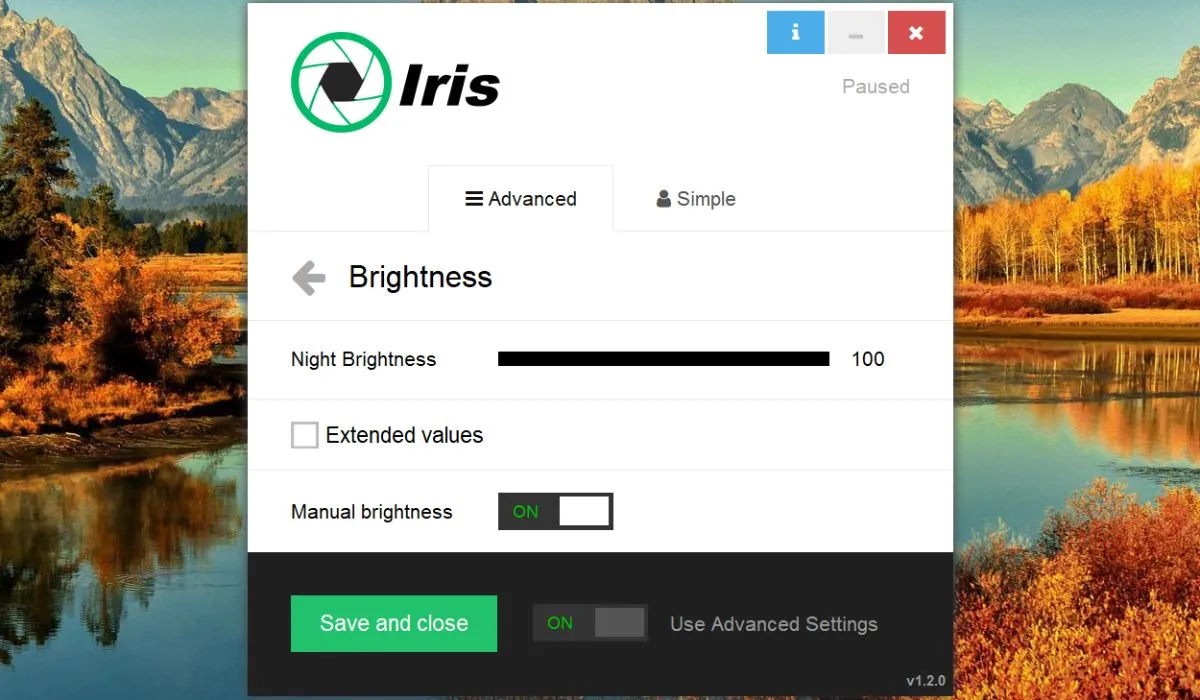
고급 밝기 조정 앱인 Iris Screen Dimmer는 많은 옵션을 제공하여 아깝지 않은 가치를 제공합니다. 우리가 가장 좋아하는 기능 중 하나는 “야간 밝기” 모드입니다. 밤에 더 생산적인 경향이 있다면 이것은 당신을 위한 것입니다. 모니터의 색조를 변경하여 눈의 피로를 줄여줍니다. 자동 모드와 수동 모드 중에서 선택할 수도 있지만 백그라운드에서 원활하게 작동하는 자동 모드가 더 편리합니다.
FYI : 기술 용어가 혼란스러울 수 있으므로 화면 밝기의 단위가 무엇인지 설명 하고 필요한 개수에 대한 질문에 답합니다.
6. 조광기
가격: 무료
Dimmer 애플리케이션 은 가장 낮은 밝기 수준이 10%이므로 눈에 띕니다. 눈에 피로를 주고 싶지 않은 심야 컴퓨팅 세션에 적합합니다. 또한 이 앱을 사용하면 여러 모니터의 밝기 수준을 개별적으로 또는 한 번에 모두 조정할 수 있습니다.
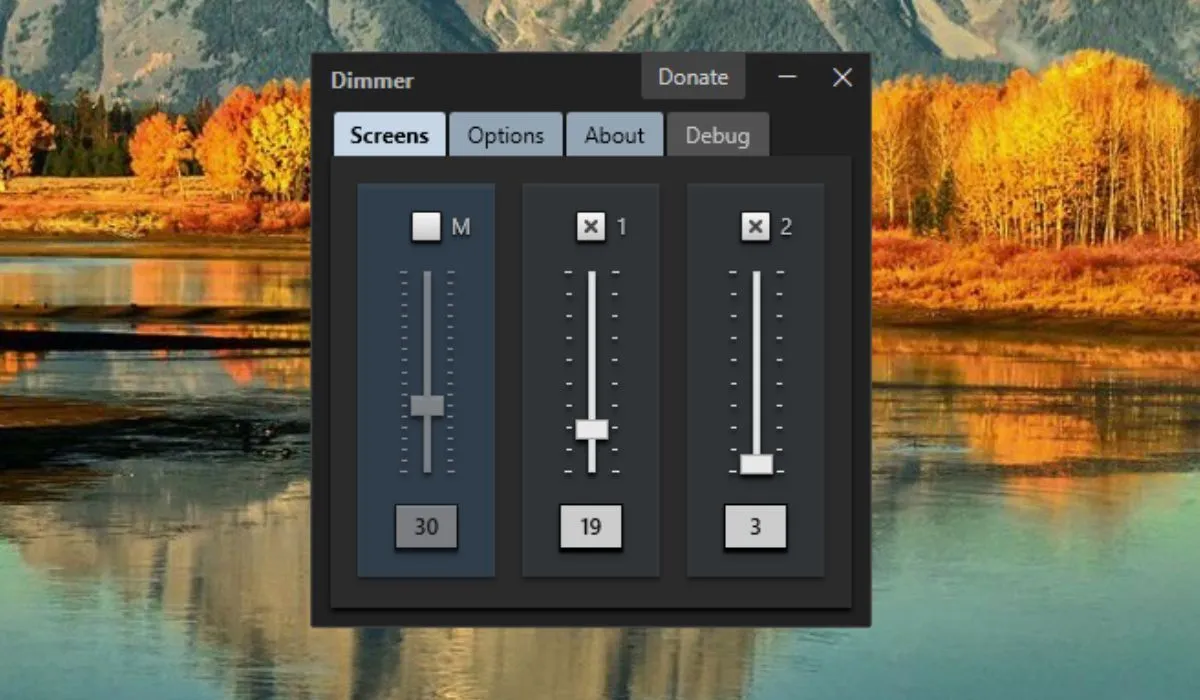
7. 케어유예스
가격: 무료 평가판 / 월 $1.90
CareUEyes 는 포괄적인 기능 세트를 제공하는 다재다능한 밝기 조정 앱입니다. 색상의 따뜻함과 밝기를 수정할 수 있어 항상 눈이 편안합니다. 다양한 사전 설정을 사용하여 낮과 밤에 대해 서로 다른 색온도와 밝기 수준을 쉽게 설정할 수 있습니다. 또한 이 앱은 일출과 일몰 시 설정을 자동으로 전환하도록 설정할 수 있습니다.
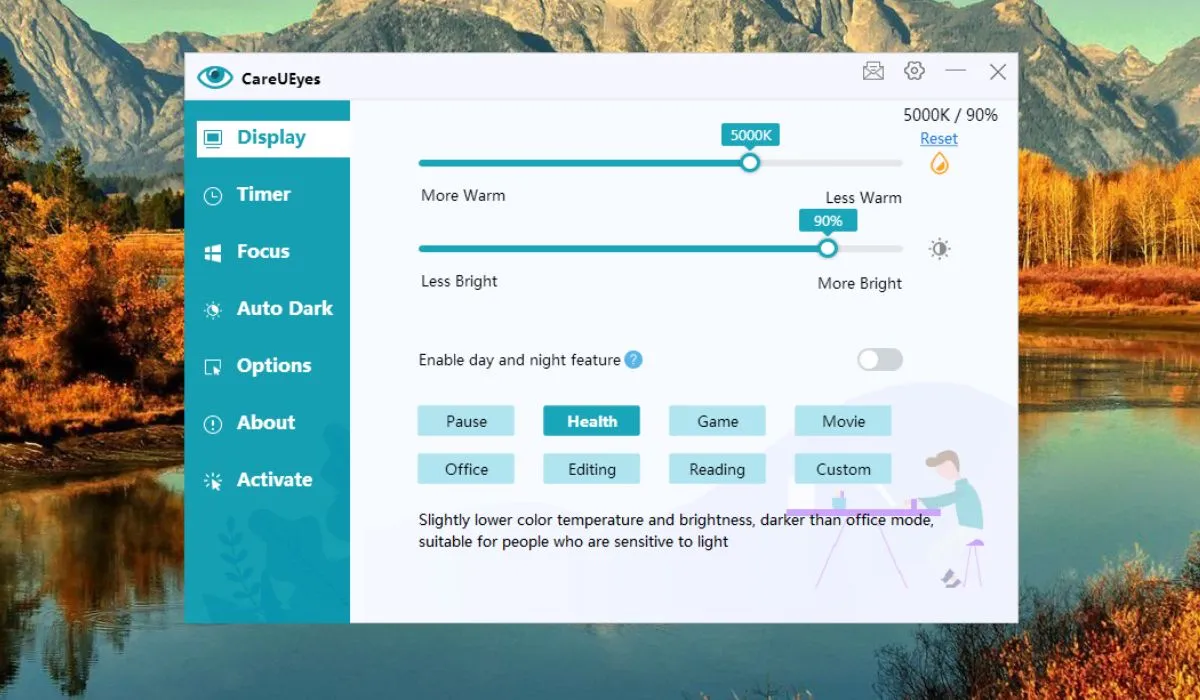
8. 모니터안
가격: 무료
Monitorian은 화면의 밝기를 조정할 수 있는 또 다른 효율적인 데스크톱 도구입니다. 화면의 대비 관리가 가능하여 눈의 피로 없이 편안하게 작업할 수 있습니다.
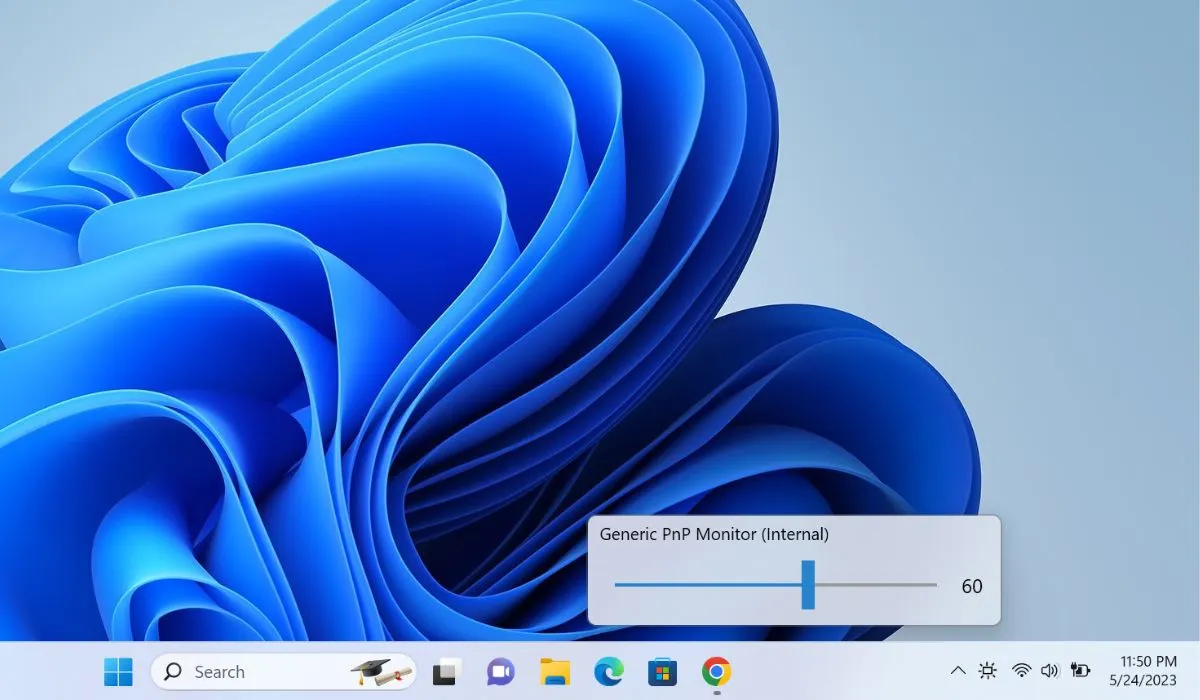
이 앱은 맞춤형 핫키 및 유연한 명령줄 옵션과 같은 많은 추가 기능을 제공합니다. 네 대의 모니터 밝기를 동시에 제어할 수 있습니다. 앱의 사용자 인터페이스는 매우 간단하여 사용자가 단 한 번의 사용으로 기능에 익숙해질 수 있습니다.
시스템 트레이에서 이 앱에 액세스하려면 한 번의 마우스 클릭이 필요합니다. 아이콘의 크기를 사용자 지정하여 기본 설정에 따라 모양을 지정할 수 있습니다. Monitorian을 사용하면 모니터를 페어링할 수도 있으므로 하나의 밝기 조정이 다른 모니터와 자동으로 동기화됩니다.
자주 묻는 질문
내 눈에 가장 잘 맞는 화면 색상은?
일반적으로 중립적인 흰색은 눈의 피로와 피로를 최소화하므로 눈에 가장 좋지만 일부 사용자는 더 따뜻하거나 차가운 색조를 선호합니다.
Windows 야간 조명 모드의 기능은 무엇입니까?
Windows 야간 조명을 활성화하면 밤에 컴퓨터 화면에서 방출되는 청색광의 양이 줄어들어 눈이 편해지고 잠재적으로 수면의 질이 향상됩니다. 디스플레이의 색온도를 따뜻한 색조로 전환하여 작동합니다.
Windows 노트북의 어두운 배경은 배터리를 절약합니까?
예. Windows 노트북의 어두운 배경은 특히 OLED 또는 AMOLED 디스플레이가 있는 장치에서 배터리 수명을 절약할 수 있습니다. 이러한 디스플레이는 개별 픽셀을 꺼 진정한 검정색을 표시하여 전력 소비를 줄일 수 있습니다. 기존 LCD 화면에서는 전력 소비의 차이가 최소화됩니다.
이미지 크레디트: Unsplash . Khizer Kaleem의 모든 스크린샷.


답글 남기기